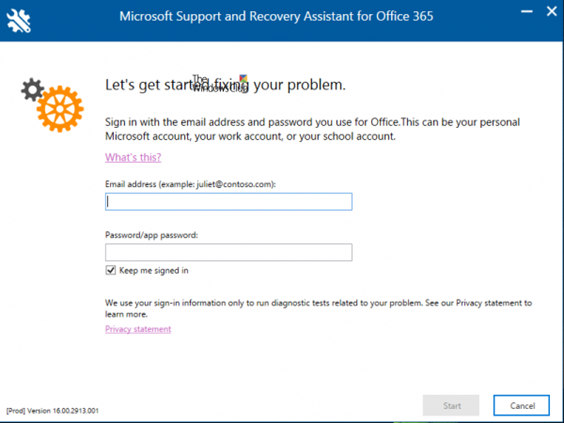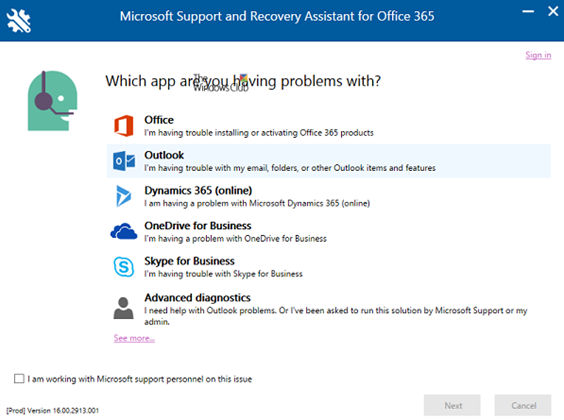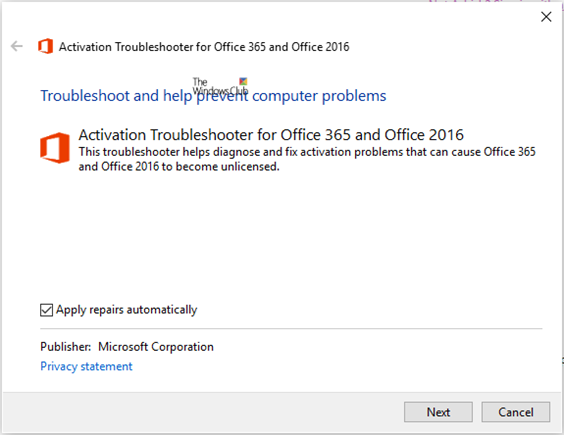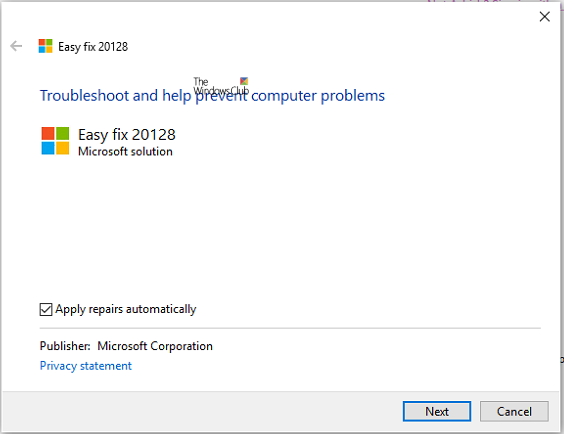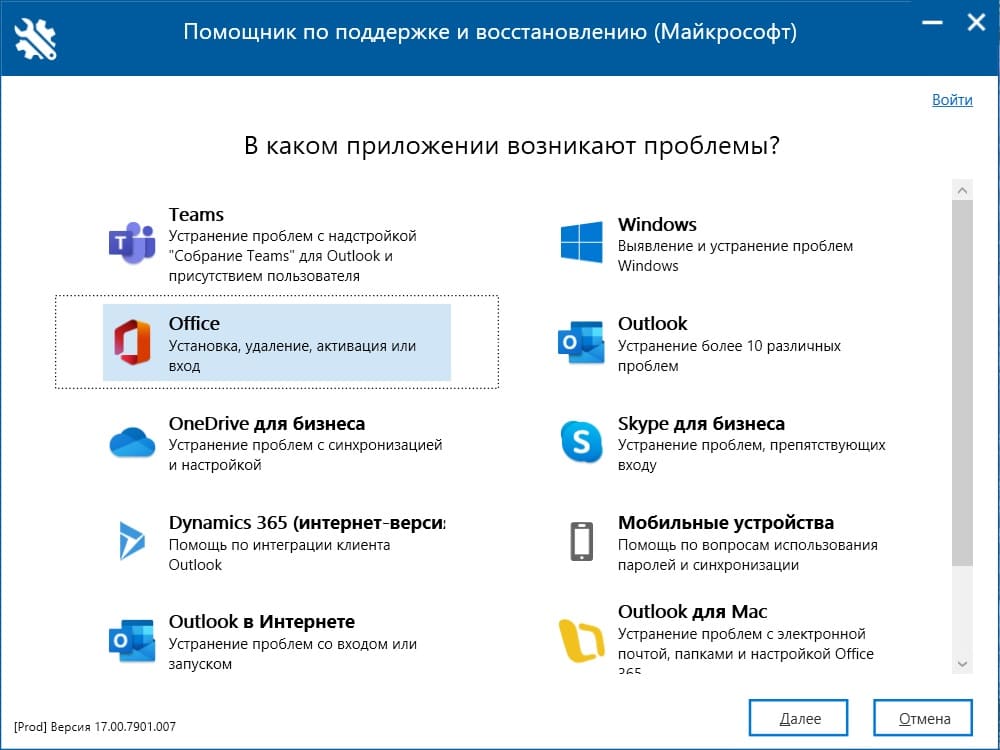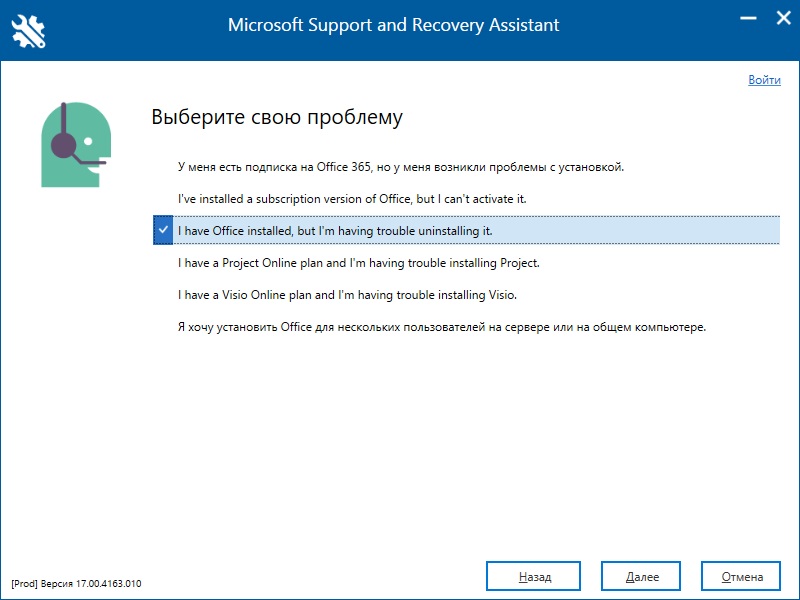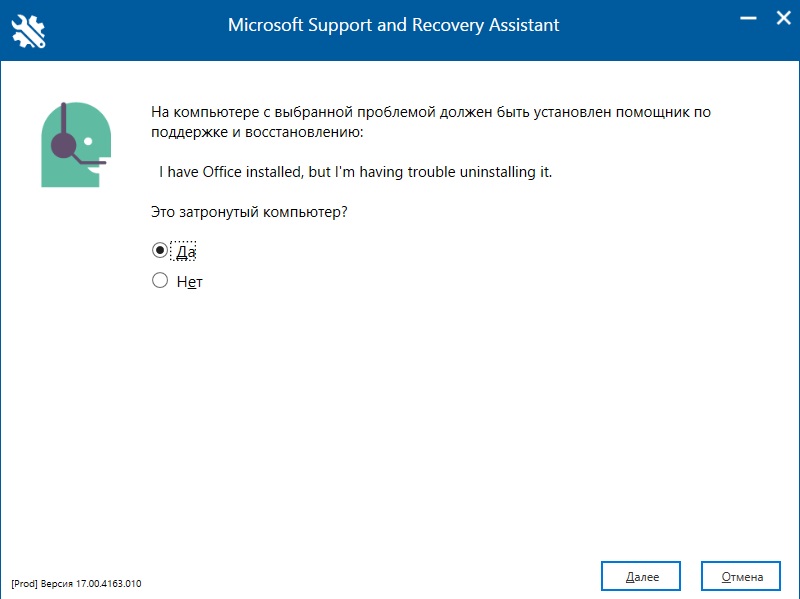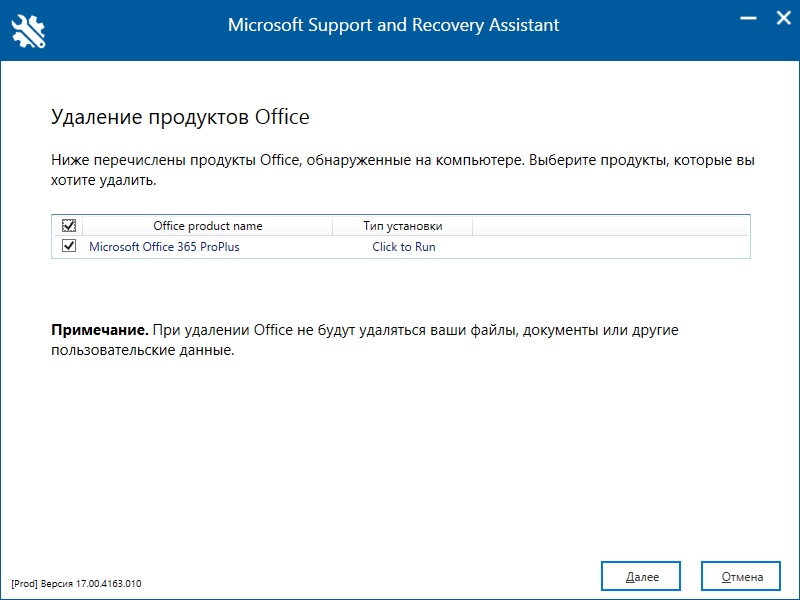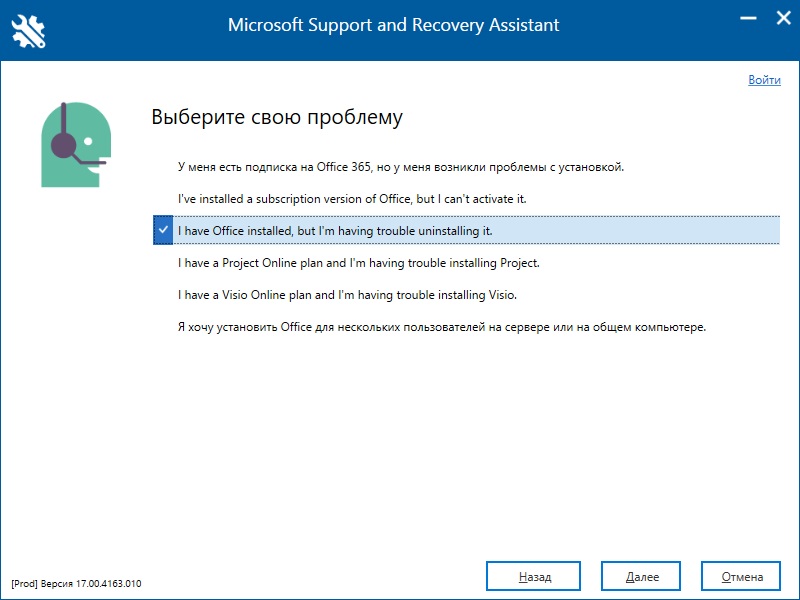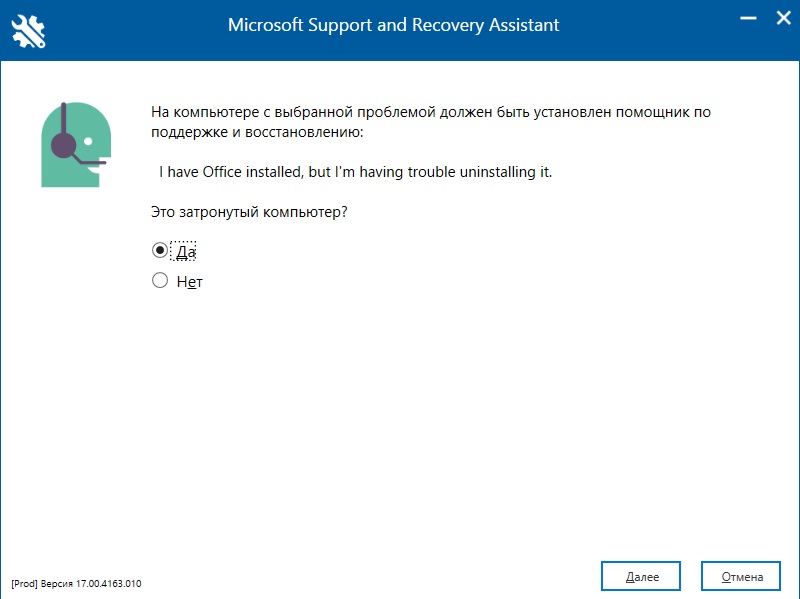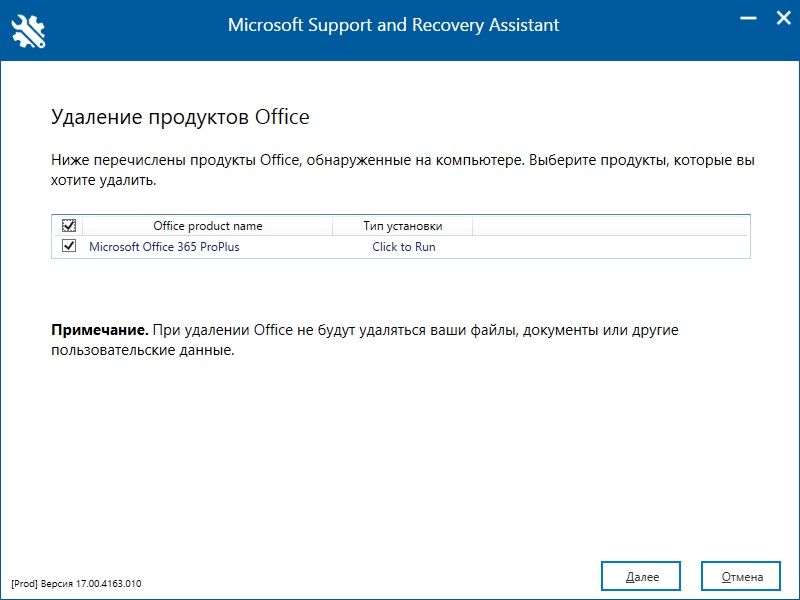Чтобы узнать больше о файлов журналов, которые создает Помощник по поддержке и восстановлению, найдите ваш сценарий в таблице ниже в столбце «Сценарий» и просмотрите соответствующие сведения в той же строке. Таблица ниже содержит такие сведения, как тип сценария, источник для сбора данных, путь для сбора данных и файлы сбора данных. Каталог журнал, где хранятся и доступны эти данные, располагается по пути %localappdata%\SaRALogs\UploadLogs.
|
Диагностика |
Источник для сбора данных |
Путь сбора данных |
Файлы сбора данных |
Дополнительные сведения о данных |
|---|---|---|---|---|
|
Конфигурация CRM Online |
||||
|
Журналы событий |
Приложение |
MsiInstallerEvents.log (MSIInstaller) |
||
|
Журналы событий |
Приложение |
MSCRMAddinEvents.log (MSCRMAddin) |
||
|
Журналы событий |
Приложение |
OutlookEvents.log (Outlook) |
||
|
Реестр |
CurrentUser\SOFTWARE\Microsoft\MSCRMClient |
MSCRMClient_HKCU.reg.log |
||
|
Реестр |
LocalMachine\SOFTWARE\Microsoft\MSCRMClient |
MSCRMClient_HKLM.reg.log |
||
|
Путь к файлу |
crm{MajorversionMinorversion}clientconfig.log |
|||
|
Путь к файлу |
crm{MajorversionMinorversion}clientmsi.log |
|||
|
Путь к файлу |
crmsetup.log |
|||
|
Путь к файлу |
ConfigUsingSaRA.log |
|||
|
Активация Office |
||||
|
Журналы событий |
Приложение |
(MsiInstaller), {randomGUID}.log |
||
|
Журналы событий |
Приложение |
EventCode=2011 (Microsoft Office), {randomGUID}.log |
||
|
Журналы событий |
LogFile=’OAlerts’ |
(Оповещения Microsoft Office), {randomGUID}.log |
||
|
Реестр |
LocalMachine\SOFTWARE\Microsoft\Office\15.0\ClickToRun\Configuration |
{randomGUID}.log |
||
|
Реестр |
LocalMachine\SOFTWARE\Microsoft\OfficeSoftwareProtectionPlatform |
|||
|
Реестр |
LocalMachine\SOFTWARE\Microsoft\Office\15.0\ClickToRun\Configuration |
|||
|
Реестр |
LocalMachine\SOFTWARE\Microsoft\Office\15.0\ClickToRun\propertyBag |
|||
|
Реестр |
LocalMachine\SOFTWARE\Microsoft\Office\15.0\Common\Licensing |
|||
|
Реестр |
CurrentUser\Software\Microsoft\Office\15.0\Common\Licensing |
|||
|
Реестр |
CurrentUser\Software\Microsoft\Office\15.0\Common\Licensing\OlsToken |
|||
|
Реестр |
CurrentUser\Software\Microsoft\Office\15.0\Common\General\ |
|||
|
Реестр |
CurrentUser\Software\Microsoft\Office\15.0\Registration\ |
|||
|
Реестр |
CurrentUser\Software\Microsoft\Office\15.0\Registration\{Environment.MachineName} |
|||
|
Реестр |
{GetCurrentUserSid()}\Software\Microsoft\Office\15.0\Registration\{Environment.MachineName} |
|||
|
Путь к файлу |
%CommonApplicationData%\Microsoft\Office\Heartbeat\ |
HeartbeatCache.xml |
||
|
AllProductKeyStatus |
{randomGUID}.log |
|||
|
InstalledProductKeyStatus |
{randomGUID}.log |
|||
|
Путь к файлу |
%windows%\%temp% where fileName.EndsWith(«.log») и (fileName.Contains(Environment.MachineName) или fileName.Contains(«c2rintegrator») или fileName.Contains(«firefly») |
{randomGUID}.log |
||
|
Установка Office |
||||
|
Путь к файлу |
%LocalAppData%\Temp |
{Environment.MachineName}-*-*.log или файлы, начинающиеся с «officec2rclient.exe» без учета регистра |
||
|
Путь к файлу |
%Windir%\Temp |
{Environment.MachineName}-*-*.log или файлы, начинающиеся с «officec2rclient.exe» без учета регистра |
||
|
Активация Office |
||||
|
_dlicenseinfo.txt |
||||
|
_InstallDump.txt |
||||
|
_licenseDiag.err |
||||
|
_systemInfo.txt |
||||
|
_taskListPost.txt |
||||
|
_taskListPre.txt |
||||
|
aria-debug-18704.log |
||||
|
Путь к файлу |
%localappdata%\temp\{randomGUID} |
OfficeActivationLogs.zip и * из папки «Temp» |
Обозначения: где * = все файлы |
|
|
Реестр |
HKEY_LOCAL_MACHINE\SOFTWARE\Microsoft\Office\ClickToRun\Configuration |
C2R_Config |
||
|
Реестр |
HKEY_LOCAL_MACHINE\SOFTWARE\Microsoft\Office\ClickToRun\Configuration\15.0 |
C2R_Config_15 |
||
|
Реестр |
HKEY_LOCAL_MACHINE\SOFTWARE\Microsoft\Office\ClickToRun\Configuration\16.0 |
C2R_Config_16 |
||
|
Реестр |
HKEY_LOCAL_MACHINE\SOFTWARE\Microsoft\Office\ClickToRun\ProductReleaseIDs |
C2R_ProductReleaseID |
||
|
Реестр |
HKEY_LOCAL_MACHINE\SOFTWARE\Microsoft\OfficeSoftwareProtectionPlatform |
OfficeSoftwareProtectionPlatform |
||
|
Реестр |
HKEY_LOCAL_MACHINE\SOFTWARE\Microsoft\Office\15.0\ClickToRun\Configuration |
C2R_15_Config |
||
|
Реестр |
HKEY_LOCAL_MACHINE\SOFTWARE\Microsoft\Office\15.0\ClickToRun\propertyBag |
C2R_15_ProductBag |
||
|
Реестр |
HKEY_LOCAL_MACHINE\SOFTWARE\Microsoft\Office\15.0\Common\Licensing |
C2R_15_Licensing |
||
|
Реестр |
HKEY_LOCAL_MACHINE\SOFTWARE\Wow6432Node\Microsoft\OfficeSoftwareProtectionPlatform |
OfficeSoftwareProtectionPlatform |
||
|
Реестр |
HKEY_LOCAL_MACHINE\SOFTWARE\Wow6432Node\Microsoft\Office\15.0\ClickToRun\Configuration |
Wow6432Node_15_Config |
||
|
Реестр |
HKEY_LOCAL_MACHINE\SOFTWARE\Wow6432Node\Microsoft\Office\15.0\ClickToRun\propertyBag |
Wow6432Node_15_propertybag |
||
|
Реестр |
HKEY_LOCAL_MACHINE\SOFTWARE\Wow6432Node\Microsoft\Office\15.0\Common\Licensing |
Wow6432Node_15_Licensing |
||
|
Реестр |
HKEY_CURRENT_USER\Software\Microsoft\Office\15.0\Common\Licensing |
HKCU_15_Licensing |
||
|
Реестр |
HKEY_CURRENT_USER\Software\Microsoft\Office\15.0\Common\Licensing\OlsToken |
HKCU_15_OlsToken |
||
|
Реестр |
HKEY_CURRENT_USER\Software\Microsoft\Office\15.0\Common\General\ |
HKCU_15_General |
||
|
Реестр |
HKEY_CURRENT_USER\Software\Microsoft\Office\15.0\Registration\ |
HKCU_15_Registration |
||
|
Реестр |
HKEY_CURRENT_USER\Software\Wow6432Node\Microsoft\Office\15.0\Common\Licensing |
HKCU_Wow6432Node_15_Licensing |
||
|
Реестр |
HKEY_CURRENT_USER\Software\Wow6432Node\Microsoft\Office\15.0\Common\Licensing\OlsToken |
HKCU_Wow6432Node_15_OlsToken |
||
|
Реестр |
HKEY_CURRENT_USER\Software\Wow6432Node\Microsoft\Office\15.0\Common\General\ |
HKCU_Wow6432Node_15_General |
||
|
Реестр |
HKEY_CURRENT_USER\Software\Wow6432Node\Microsoft\Office\15.0\Registration\ |
HKCU_Wow6432Node_15_Registration |
||
|
Реестр |
HKEY_LOCAL_MACHINE\SOFTWARE\Microsoft\Office\16.0\ClickToRun\Configuration |
C2R_16_Config |
||
|
Реестр |
HKEY_LOCAL_MACHINE\SOFTWARE\Microsoft\Office\16.0\ClickToRun\propertyBag |
C2R_16_ProductBag |
||
|
Реестр |
HKEY_LOCAL_MACHINE\SOFTWARE\Microsoft\Office\16.0\Common\Licensing |
C2R_16_Licensing |
||
|
Реестр |
HKEY_LOCAL_MACHINE\SOFTWARE\Wow6432Node\Microsoft\Office\16.0\ClickToRun\Configuration |
Wow6432Node_16_Config |
||
|
Реестр |
HKEY_LOCAL_MACHINE\SOFTWARE\Wow6432Node\Microsoft\Office\16.0\ClickToRun\Configuration |
Wow6432Node_16_propertybag |
||
|
Реестр |
HKEY_LOCAL_MACHINE\SOFTWARE\Wow6432Node\Microsoft\Office\16.0\Common\Licensing |
Wow6432Node_16_Licensing |
||
|
Реестр |
HKEY_CURRENT_USER\Software\Microsoft\Office\16.0\Common\Licensing |
HKCU_16_Licensing |
||
|
Реестр |
HKEY_CURRENT_USER\Software\Microsoft\Office\16.0\Common\Licensing\OlsToken |
HKCU_16_OlsToken |
||
|
Реестр |
HKEY_CURRENT_USER\Software\Microsoft\Office\16.0\Common\General\ |
HKCU_16_General |
||
|
Реестр |
HKEY_CURRENT_USER\Software\Microsoft\Office\16.0\Registration |
HKCU_16_Registration |
||
|
Реестр |
HKEY_CURRENT_USER\Software\Wow6432Node\Microsoft\Office\16.0\Common\Licensing |
HKCU_Wow6432Node_16_Licensing |
||
|
Реестр |
HKEY_CURRENT_USER\Software\Wow6432Node\Microsoft\Office\16.0\Common\Licensing\OlsToken |
HKCU_Wow6432Node_16_OlsToken |
||
|
Реестр |
HKEY_CURRENT_USER\Software\Wow6432Node\Microsoft\Office\16.0\Common\General\ |
HKCU_Wow6432Node_16_General |
||
|
Реестр |
HKEY_CURRENT_USER\Software\Wow6432Node\Microsoft\Office\16.0\Registration |
HKCU_Wow6432Node_16_Registration |
||
|
Средство устранения неполадок OneDrive |
||||
|
Реестр |
LocalMachine\SOFTWARE\Microsoft\Windows\CurrentVersion\Explorer\ShellIconOverlayIdentifiers |
IconOverlay_HKLM.reg |
||
|
Реестр |
LocalMachine\SOFTWARE\WOW6432Node\Microsoft\Windows\CurrentVersion\Explorer\ShellIconOverlayIdentifiers |
IconOverlayWOW_HKLM.reg |
||
|
Реестр |
CurrentUser\SOFTWARE\Microsoft\OneDrive |
OneDrive_HKCU.reg |
||
|
Путь к файлу |
%localappdata%\Microsoft\OneDrive\logs\{*Business* in any subfolders} |
* и ПРИМЕЧАНИЕ: за исключением obfuscationstringmap.txt |
Обозначения: где * = все файлы |
|
|
Путь к файлу |
%localappdata%\Microsoft\OneDrive\Settings\{*Business* in any subfolders} |
healingItems.txt |
||
|
Путь к файлу |
%localappdata%\Microsoft\OneDrive\setup\logs\{any subfolders} |
* и ПРИМЕЧАНИЕ: за исключением obfuscationstringmap.txt |
Обозначения: где * = все файлы |
|
|
Сценарии Outtlook |
||||
|
Путь к файлу |
%localappdata%\temp\Outlook Logging |
для каждого файла ETL: *.etl и {file name of binary etl file without extension}_timber.xml, {randomGUID}-HR.txt |
||
|
Реестр |
Куст реестра == CurrentUser; основная версия 12 и 14: |
{randomGUID}_OutlookProfile.txt |
||
|
Реестр |
LocalMachine\SOFTWARE\\Wow6432Node\\Microsoft\\Office\\Outlook\\Addins и перечисление всех надстроек системы CurrentUser\Software\\Microsoft\\Office\\Outlook\\Addins и перечисление всех надстроек текущего пользователя |
{randomGUID}_AddIns.txt |
||
|
Путь к файлу |
%localappdata%\temp\Outlook Logging |
для каждого файла ETL: *.etl и {file name of binary etl file without extension}_timber.xml, {randomGUID}-HR.txt |
||
|
Экспертная работа в Outlook (OffCAT) |
||||
|
Путь к файлу |
Если подлинность пользователя проверена |
ConfigurationDetails_{CorrelationId}.json и ConfigurationDetails_{CorrelationId}.html из OffCatDataCollectionAction и API_Results.{date timestamp}.log |
||
|
Путь к файлу |
Если подлинность пользователя не проверена |
ConfigurationDetails_{CorrelationId}.html из OffCatDataCollectionAction и OffCAT API_Results.{date timestamp}.log |
||
|
Skype для бизнеса: вход |
||||
|
Путь к файлу |
если установленная версия Skype == 2016 %LocalAppData%\\microsoft\Office\16.0\Lync\Tracing иначе %LocalAppData%\microsoft\Office\15.0\Lync\Tracing |
файлы в этом расположении с именем, содержащие «SigninTelemetryLog.xml» |
||
|
Полное выполнение RoiScan |
||||
|
Путь к файлу |
%localappdata%\temp\{Random GUID}\RoiScan.vbs |
если (LocalizationKey == «OfficeSignInScenario») %localappdata%\temp\OfficeSignIn.log.zip иначе %localappdata%\temp\RoiScan.log.zip, {machinename}_Roiscan.log, {machinename}_roiscan.xml |
||
|
Office VNextDiag |
||||
|
Путь к файлу |
%localappdata%\temp |
vNextDiag.ps1.zip, vNextDiag_SaRA_Output.txt |
Download Windows Speedup Tool to fix errors and make PC run faster
Just like Windows, Microsoft Office products are also activated to make sure it’s Genuine. Many a time it so happens that even with a valid license, the product keeps prompting for activation. At such times you can use Microsoft Support and Recovery Assistant for Office 365, Office Activation Troubleshooter or Office Easy Fix Licensing Repair Tool. These Microsoft Office Activation Troubleshooters will help you resolve license issues. It works for Office 365, Office 2021, Office 2019, Office 2106 and Office 2013.
1] Microsoft Support and Recovery Assistant for Office 365
The Microsoft Support and Recovery Assistant app runs on Windows PCs and can help you identify and fix activation issues with Office 365.
Download the installer for Office 365 Activation troubleshooter. Double click to launch, and it will download the Microsoft Office Activation Troubleshooters for Office 365.
Once download and installation are complete, you will agree with the Services agreement.
Next, allow it to make changes to the DLL. You will get a prompt about it. Since it is Microsoft, you can trust it.
On the welcome screen, it will prompt you to sign-in with your Office or Microsoft account connected with the domain.
Once the identity is confirmed, it will fix the activation problem if you have a valid key, else it will ask you how to go ahead. It also helps you resolve other product issues including Outlook, Dynamic 365, OneDrive for business, Skype for business.
If you are working with Microsoft Support personnel on the issue, make sure to check the box.
2] Office Activation Troubleshooter
If you are using Office 2021/19/16 i.e. non-subscription Office products, you need to download a different activation troubleshooter.
Download it from https://aka.ms/diag_officeact and run it. Don’t be confused if you see mention of Office 365. It works.
Click on Advanced option, and choose to Apply repairs automatically.
If it detects an issue, it will resolve it after you confirm the with the fix options prompt. The troubleshooter is familiar with other troubleshoot available on Windows. Click Next, get answers and suggestions and you are done.
3] Office Easy Fix Licensing Repair Tool
To fix the licensing issue, you need to uninstall the product key from the Office installation. Once removed, you can sign in with the same account and activate your product.
Download it and run to uninstall your product key in Office.
Open any Office application, like Word or Excel
Sign-in with email and password connected with the Office account.
If its the same account, your Office will be activated.
Let us know if any of the Microsoft Office activation troubleshooters help you resolve your Office Activation problems.
Ashish holds a Bachelor’s in Computer Engineering and is a veteran Windows and Xbox user. He has work experience as a Database and Microsoft.NET Developer. He has been a Microsoft MVP (2008-2010) and excels in writing tutorials to improve the day-to-day experience with your devices.
31 августа 2022
1 мин. чтения
1306 просмотров
Иногда при установке какого-либо дистрибутива Microsoft Office у вас могут выходить различные ошибки, либо ошибки выходят при активации самого приложения. Бывают случаи, когда приложение Microsoft Office не удаляется стандартными способами, либо если вы переустанавливаете приложение, но ошибки не исчезают. Во всех случаях официальная техподдержка Microsoft рекомендует удалять приложения с помощью официальной утилиты для удаления Office от Microsoft — Microsoft Support and Recovery Assistant.
Утилита найдет ваше установленное приложение Microsoft Office и удалит все его остатки с вашего компьютера.
Скачать: Microsoft Support and Recovery Assistant
Инструкция по использованию
1. Запустите ярлык установленной утилиты, и у вас появляется главное меню. Выберите в нем пункт «Office» и нажмите «Далее».
2. После выберите пункт «I have Office installed, but I’m having trouble uninstalling it.» И нажмите «Далее».
3. В следующем окне с вопросом «Это затронутый компьютер?» — Выберите «Да».
4. Далее, рекомендуем для исправления всех проблем с Office отметить галочками все приложения Офиса, которые утилита смогла определить. В вашем случае это может быть любая версия MS Office, Visio или Project. После выбора нажмите «Далее».
Удаление может занять некоторое время, которое зависит от вашего компьютера, в среднем, 10-15 минут. После завершения процедуры утилита запросит перезагрузить ваш компьютер. Выполните перезагрузку. После можно установить заново Microsoft Office.
Во избежание ошибок приложений, рекомендуем использовать только лицензионные способы активации, т.е. активацию лицензионными ключами.
Если у вас нет оригинального ключа активации, приобрести его можете в нашем интернет-магазине. моментальная доставка ключа на вашу электронную почту после покупки.
Не делали ранее покупок в нашем магазине — для вас доступна приветственная скидка!
Если у вас возникнут вопросы по товарам — напишите нам в чат на сайте (нижний правый угол), в телеграмм, на почту sale@digi-keys.ru или можете позвонить на наш номер технической поддержки 8 800 301 93 09
Товары из статьи
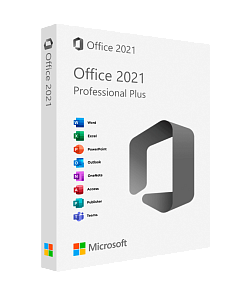
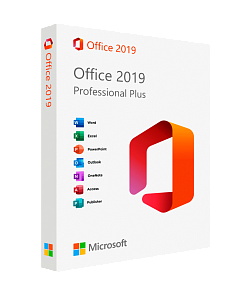
Easy fix
To add the DefaultSecureProtocols registry subkey automatically, click below download link to dowonload Easyfix.
Download EasyfixbyMicrosoft
In the File Download dialog box, click Run or Open, and then follow the steps in the easy fix wizard.
Notes:
This wizard may be in English only. However, the automatic fix also works for other language versions of Windows.
If you are not on the computer that has the problem, save the easy fix solution to a flash drive or a CD and then run it on the computer that has the problem.
Note: In addition to the DefaultSecureProtocols registry subkey, the Easy fix also adds the SecureProtocols at the following location to help enable TLS 1.1 and 1.2 for Internet Explorer.
The SecureProtocols registry entry that has value 0xA80 for enabling TLS 1.1 and 1.2 will be added in the following paths:
HKEY_CURRENT_USER\Software\Microsoft\Windows\CurrentVersion\Internet Settings
HKEY_LOCAL_MACHINE\SOFTWARE\Microsoft\Windows\CurrentVersion\Internet Settings
Порой может случаться, что при установке какого-либо дистрибутива Microsoft Office у Вас могут выходить различные ошибки, либо ошибки выходят при активации самого приложения. Так же бывает, что приложение Microsoft Office не удаляется стандартными способами, либо если Вы переустанавливаете приложение, но ошибки не исчезают. Во всех случаях официальная техподдержка Microsoft рекомендует удалять приложения с помощью официальной утилиты для удаления Office от Microsoft — Microsoft Support and Recovery Assistant.
Утилита найдет Ваше установленное приложение Microsoft Office и удалит все его остатки.
Скачать: Microsoft Support and Recovery Assistant
Инструкция по использованию
1. Запускаете ярлык установленной утилиты и у Вас появляется главное меню. Выбираете в нем пункт «Office» и жмете «Далее».
2. После выбираете пункт «I have Office installed, but I’m having trouble unistalling it.» И нажимаете «Далее».
3. В следующем окне с вопросом «Это затронутый компьютер?» — Выбираете «Да».
4. Далее, рекомендуем для исправления всех проблем с Office отметить галками все приложения Офиса, которые утилита смогла определить. В Вашем случае это может быть любая версия MS Office, Visio или Project. После выбора жмем «Далее».
Удаление может занять некоторое время, около 10-15 минут. После завершения процедуры утилита запросит перезагрузить Ваш ПК — перезагружаетесь. После можно установить заново Microsoft Office.
А так же, во избежании ошибок приложений, рекомендуем использовать только лицензионные способы активации, т.е активацию лицензионными ключами. Приобрести их можете в нашем каталоге Microsoft Office, ключи активации от 499 ₽. Моментальная доставка ключей на Вашу электронную почту в автоматическом режиме сразу после оплаты. Гарантия и круглосуточная техподдержка.